Kuidas Macis tagasi võtta ja uuesti teha
Mida teada
- Klõpsake menüüribal Muuda > Võta tagasi aktiivse rakenduse uusima toimingu tagasivõtmiseks.
- Klaviatuuri otsetee kasutamiseks vajutage Käsk + Z viimase toimingu tagasivõtmiseks.
- Uuesti tegemiseks klõpsake Muuda > Tee uuestivõi vajutage Shift+Käsk+Z.
See artikkel selgitab, kuidas kasutada Macis tagasivõtmise ja uuesti tegemise funktsioone.
Kuidas Macis tagasi võtta?
Saate Macis tagasi võtta ja uuesti teha, kasutades kas ekraani ülaosas asuvat menüüriba või a Maci klaviatuuri otsetee. Enamik rakendusi, mis võimaldavad teil oma viimast toimingut tagasi võtta, kasutavad neid standardmeetodeid, seega ei pea te iga rakenduse jaoks erinevat meetodit õppima. Näiteks kui kustutasite kogemata mõne lause rakenduses Pages, saate selle tagasi võtta täpselt samade meetoditega, mida kasutaksite rakenduses juhusliku pintslitõmbe tagasivõtmiseks. Photoshop.
Kuidas Macis menüüriba abil tagasi võtta
Enamik Maci rakendusi kasutab menüüribal tagasivõtmise käsu jaoks standardset paigutust, nii et seda on tavaliselt lihtne leida. Kui vaatate menüüriba, näete selliseid sõnu nagu Fail ja Redigeerimine. Kui klõpsate mõnel neist sõnadest, kuvatakse rippmenüü koos rohkemate valikutega. Tagasivõtmise valik asub tavaliselt menüüs Redigeerimine, kuid mõnes rakenduses võib see asuda ka mujal.
Kui te ei leia oma rakenduse menüüribalt tagasivõtmisvalikut, minge järgmisse jaotisse, et näha juhiseid Maci tagasivõtmise klaviatuuri otsetee kasutamise kohta.
Macis menüüriba abil toimingu tagasivõtmiseks tehke järgmist.
-
Klõpsake Muuda menüüribal.
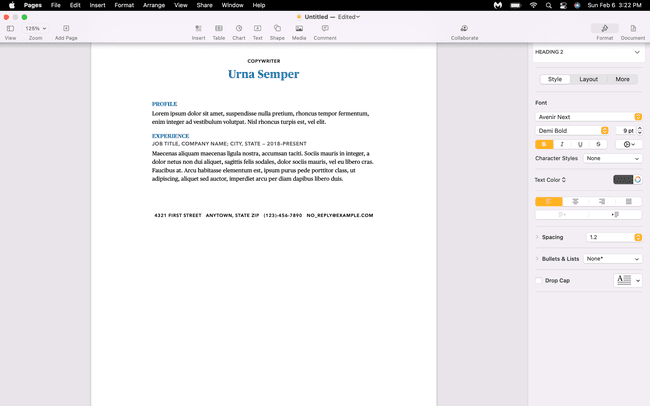
-
Klõpsake Võta tagasi.
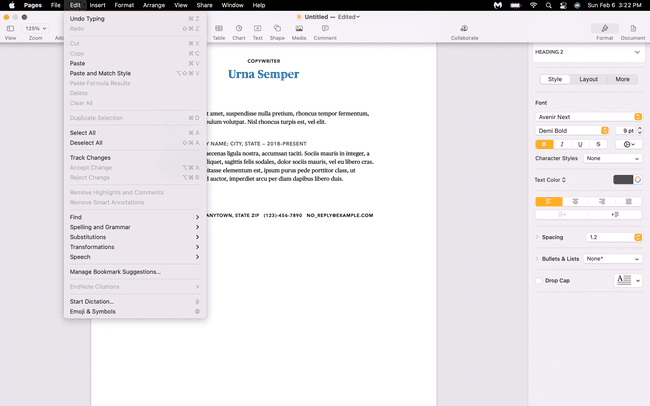
Võite näha sellist valikut nagu sisestamise tühistamine või pintsel tagasi võtma mis määrab täpselt toimingu, mis tagasi võetakse.
-
Teie viimane toiming rakenduses võetakse tagasi.
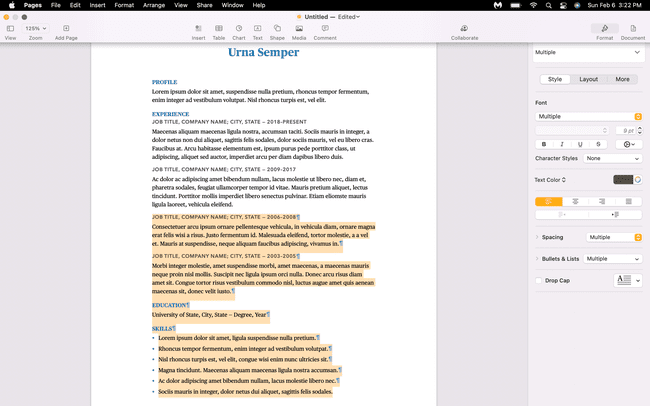
-
Kui teil on vaja rohkem tagasi võtta, klõpsake Muuda > Võta tagasi uuesti.
Enamik rakendusi võimaldab teil mitu toimingut tagasi võtta, kuid lõpuks jõuate punkti, kus te ei saa enam tagasi võtta.
Kuidas Macis klaviatuuri abil tühistada?
Enamikul Maci rakendustel on tagasivõtmise valik, mis asub kuskil menüüribal, kuid see pole alati nii. Kui teil on vaja viga tagasi võtta ja te ei leia tagasivõtmisvalikut, saate tavaliselt töö tegemiseks kasutada tagasivõtmise kiirklahvi.
Macis saab tagasivõtmisklaviatuuri otseteed kasutada järgmiselt.
Veenduge, et rakendus, milles tegite vea, on aktiivne rakendus akna maksimeerimine või klõpsates kuskil rakenduses.
Vajutage Käsk + Z teie klaviatuuril.
Viimane toiming võetakse tagasi.
Kui teil on vaja rohkem tagasi võtta, vajutage Käsk + Z uuesti.
Kuidas Macis uuesti teha?
Tagasivõtmine on tõesti kasulik, kui kustutate kogemata midagi, mida te ei soovinud kustutada, või teete mõne muu vea. Sageli saate isegi mitu sammu tagasi võtta, võimaldades teil viga tagasi võtta, isegi kui jätkasite tööd pärast esimest vea tegemist. Kui võtate kogemata liiga palju tagasi, saate ka selle probleemi lahendamiseks kasutada käsku redo.
Sarnaselt tagasivõtmiskäskule pääseb uuesti tegema tavaliselt menüüriba kaudu ja saate kasutada ka kiirklahvi.
Menüüriba abil Maci uuesti tegemiseks toimige järgmiselt.
Veenduge, et rakendus, kus just kasutasite tagasivõtmiskäsku, on aktiivne aken.
-
Klõpsake Muuda menüüribal.
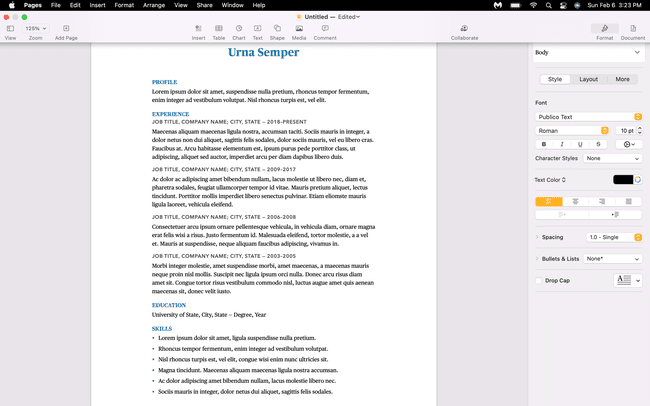
-
Klõpsake Tee uuesti.
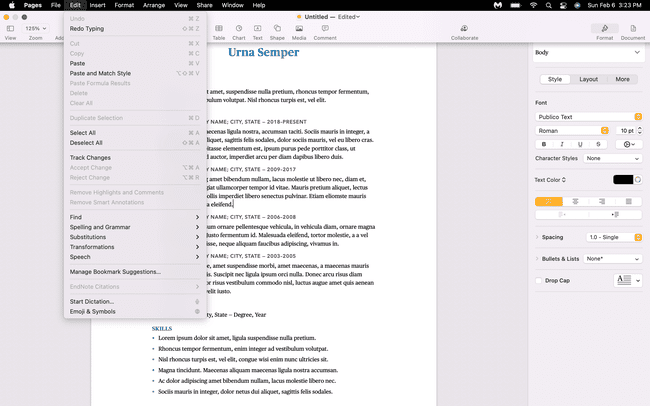
Viimane tagasivõtmise toiming pööratakse tagasi.
Kui teil on vaja tagasi võtta rohkem kasutusviise, võite klõpsata Edit > Tee uuesti uuesti.
Kui te ei leia menüüribalt Redo, kasutage seda kiirklahvi: Shift+Käsk+Z.
